使用 Azure 入口網站對 Azure Stack Edge Pro GPU 上的 VM 調整大小
適用於: Azure Stack Edge Pro - GPU
Azure Stack Edge Pro - GPU Azure Stack Edge Pro 2
Azure Stack Edge Pro 2 Azure Stack Edge Pro R
Azure Stack Edge Pro R Azure Stack Edge Mini R
Azure Stack Edge Mini R
本文說明如何對部署在 Azure Stack Edge Pro GPU 裝置上的虛擬機器 (VM) 調整大小。
關於 VM 大小調整
VM 大小將決定可供 VM 使用的計算資源 (例如 CPU、GPU 和記憶體) 數量。 您應使用應用程式工作負載適合的 VM 大小來建立虛擬機器。
雖然所有機器都會在相同的硬體上執行,但機器大小在磁碟存取方面有不同的限制。 這有助於您管理 VM 間的整體磁碟存取。 如果工作負載增加,您也可以調整現有虛擬機器的大小。
如需詳細資訊,請參閱裝置支援的 VM 大小。
必要條件
透過 Azure 入口網站對執行於裝置上的 VM 調整大小之前,請確定:
您已將至少一個 VM 部署到裝置上。 若要建立此 VM,請參閱透過 Azure 入口網站在 Azure Stack Edge Pro 上部署 VM 中的指示。
您的 VM 應處於 [已停止] 狀態。 若要停止 VM,請移至 [虛擬機器] > [概觀],然後選取要停止的 VM。 在 [概觀] 頁面中選取 [停止],然後在系統提示您確認時選取 [是]。 您必須先停止 VM,再調整 VM 的大小。
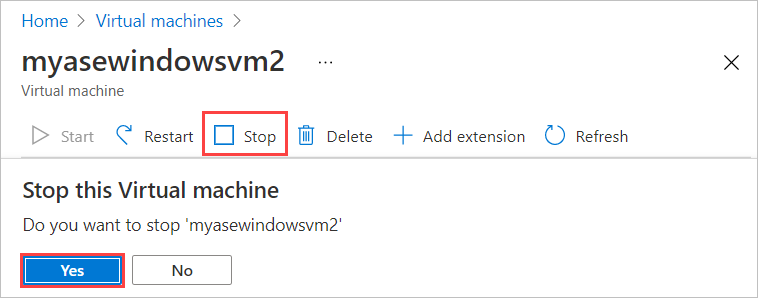
調整 VM 大小
請依照下列步驟對部署在裝置上的虛擬機器調整大小。
移至您已停止的虛擬機器,然後在虛擬機器的 [詳細資料] 中選取 [VM 大小 (變更)]。
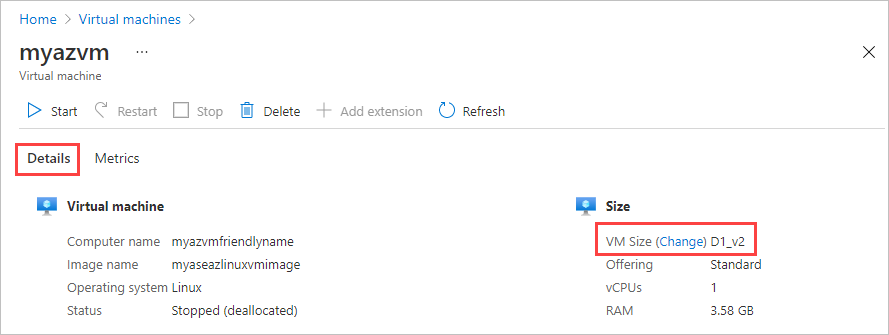
在 [變更 VM 大小] 刀鋒視窗中,從命令列選取 [VM 大小],然後選取 [變更]。
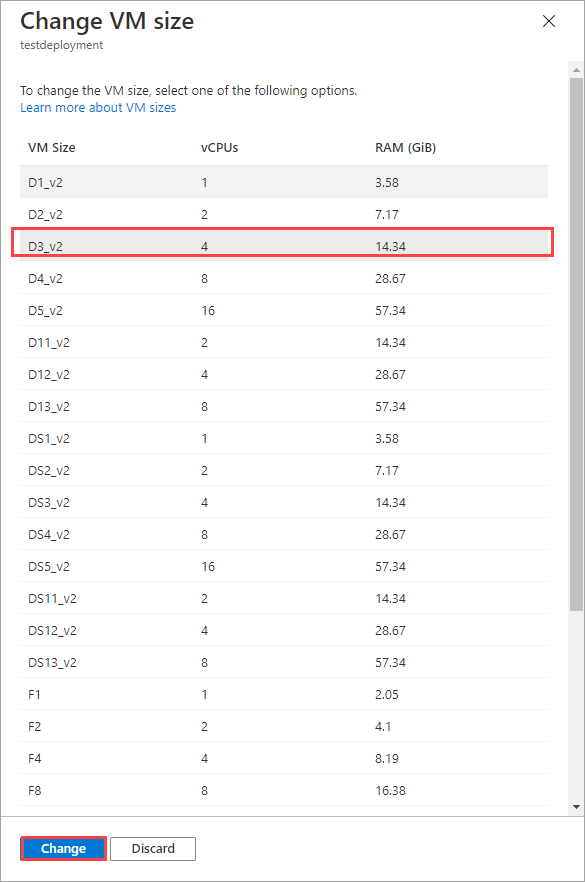
您會看到虛擬機器正在更新的通知。 成功更新虛擬機器後,[概觀] 頁面會重新整理以顯示調整大小後的 VM。
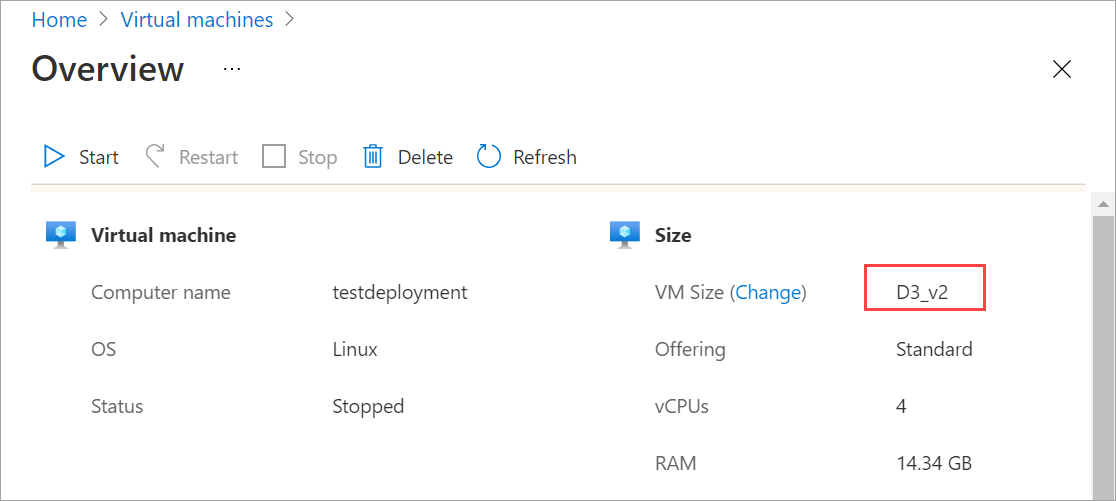
下一步
若要了解如何在 Azure Stack Edge Pro 裝置上部署虛擬機器,請參閱透過 Azure 入口網站部署虛擬機器。